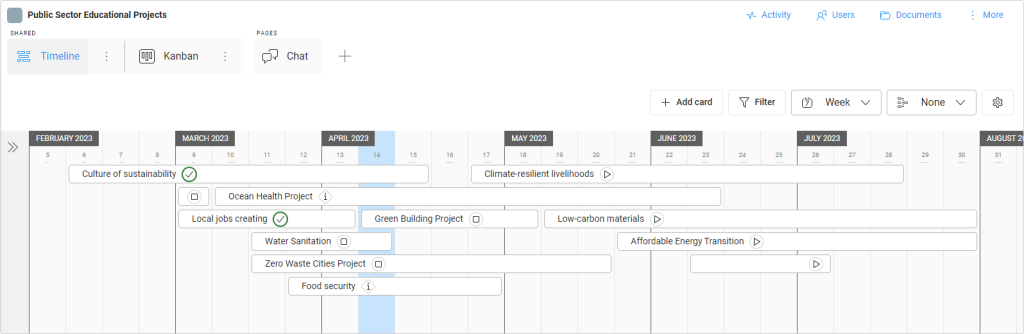-
Lernen Sie die Grundlagen
-
- Spaces
- Spaces
- Spaces erstellen
- Hinzufügen von Benutzern zu Spaces
- Space Aktivitäts-Strom
- Spaces folgen
- Space Details
- Space Einstellungen
- Spaces duplizieren
- Entfernen von Benutzern aus Spaces
- Schließen und Wiederherstellen von Spaces
- Löschen von Spaces
- Verschieben von Spaces zwischen verschiedenen KanBo Umgebungen
-
- Erstellen von Karten
- Kartenstatus ändern
- Karten folgen
- Termine in Karten
- Umbenennen von Karten
- Duplizieren von Karten
- Schnellaktionen
- Massenaktionen
- Kopieren & Einfügen
- Ändern der Kartenstatus Reihenfolge
- Standard-Karten-Status ändern
- Löschen von Kartenstatus
- Verschieben von Karten zwischen Spaces
- Archivierung von Karten
- Aufheben der Archivierung von Karten
- Löschen von Karten
- Erstellen von Kartenblockern
- Verwalten von Kartenblockern
-
- Dokumente in KanBo
- Kartendokumente
- Hochladen oder Erstellen von Dokumenten in Karten
- Anhängen und Trennen von Dokumenten in Karten
- Space Dokumente
- Dokument-Referenzen
- Dokumentenquellen
- Herunterladen von Dokumenten
- Bearbeiten von Dokumenten
- Bearbeiten von Dokumenten im Browser
- Bearbeiten von Dokumenten in Office-Anwendungen
- Umbenennen von Dokumenten
- Löschen von Dokumenten
-
Arbeit sichtbar machen
-
- Space Ansichten
- Erstellen von Space Ansichten
- Persönliche und gemeinsam genutzte Space Ansichten
- Gruppierung von Karten
- Filtern von Karten
- Anzeige-Einstellungen
- Berechnung des Arbeitsfortschritts
- Gruppierungsbeschreibung
- Einstellungen für die Gruppierung von Karten
- Reihenfolge der Gruppierungen ändern
- Ändern der Reihenfolge von Space Ansichten
- Space Ansicht löschen
- Kartenstatus und benutzerdefinierten Feldern folgen
-
- Mindmap-Ansicht
- Entfernen von Karten aus der Mindmap-Ansicht
- Erstellen einer Mindmap-Ansicht
- Hinzufügen von Karten zur Mindmap-Ansicht
- Navigieren in der Mindmap-Ansicht
- Kartenbeziehungen in der Mindmap-Ansicht
- Mindmap-Ansicht Einfärben
- Verwenden von Filtern in der Mindmap-Ansicht
- Umbenennen der Mindmap-Ansicht
- Mindmap-Ansicht löschen
-
-
Zusammenarbeiten
- Aktivitäts-Strom
- Detaillierungsgrad des Activity Streams
- Kommentare
- Board Chat
- Anzeige der Benutzeranwesenheit
- Karten-Anwesenheitsanzeige
- @Erwähnungen
- Senden von E-Mails an KanBo Karte oder Space
- Senden von Kartenkommentaren als E-Mail-Nachrichten
- Einladen externer Benutzer zu KanBo (Office 365)
- Space Besucher in Office 365-Umgebungen
-
Optimieren Sie Ihre Arbeit
-
Sicheres Arbeiten
-
Integrationen
-
- Erweiterte KanBo Aktionen in Power Automate
- Erstellen eines KanBoSpace, der an einen Unterordner angehängt ist, der von Power Automate erstellt wurde
- Erstellen von Dokumentordnern in Dokumentbibliotheken, die von KanBo mit Power Automate erstellt wurden
- Exportieren von KanBo Space Ansichten nach Excel
- Integration von KanBo und Azure Logic Apps
- Nahtloser Import von Microsoft Planner nach KanBo
- Verwenden der KanBo Outlook-App
-
Zeitleisten-Ansicht
This post is also available in: English
Die Zeitleistenansicht ist eine leistungsstarke Funktion, die eine visuelle Darstellung aller Karten bietet, die in einem bestimmten Zeitraum abgeschlossen werden müssen. Es ermöglicht Space-Benutzern, den Fortschritt und die Fristen eines Projekts in einer einzigen Ansicht zu sehen, was die Planung und Verwaltung ihrer Arbeit erleichtert.
Verwenden Sie diese Ansicht, um die Termine Ihrer Projekte schnell und einfach anzupassen. Versuchen Sie, die Karten nacheinander zu vervollständigen und sich nicht mit zu vielen Aktivitäten auf einmal zu überladen. Verwenden Sie die Zeitleistenansicht, um die Arbeitslast zu steuern und zu lernen, wie Sie Ihre Aufgaben priorisieren können.
Der Hauptzweck dieser Ansicht besteht darin, die zu erledigenden Aufgaben zu organisieren und die Reihenfolge der Aktivitäten zu bestimmen.
Erfahren Sie, wie Sie:
- Erstellen einer Zeitachsenansicht
- Verwalten Sie Karten mit der Zeitleistenansicht – erstellen Sie neue Karten und ändern Sie ihre Gruppen
- Passen Sie Kartendaten mit der Zeitleistenansicht an, um Ihre Arbeit zu priorisieren
- Anpassen der Timeline-Ansicht
Jede Karte in der Zeitleistenansicht wird als separate Aufgabe behandelt. Es besteht sogar die Möglichkeit, Kartennamen auszublenden und sich nur auf die Planung der Arbeit zu konzentrieren. Wenn Sie sich auf Kartenbeziehungen und deren Zeitabhängigkeiten konzentrieren möchten, probieren Sie die Gantt-Diagrammansicht aus.
Aktuelle Zeitleiste
Der blaue vertikale Balken in der Mitte hebt die aktuelle Zeiteinheit (Tag/Woche/Monat/Jahr usw.) hervor. Dies erleichtert es Ihnen, die Zeitrahmen von Kartenbalken im Vergleich zum aktuellen Datum zu überprüfen.
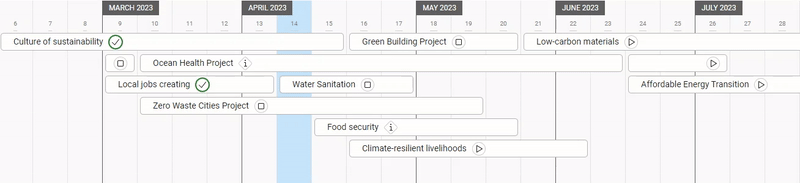
Beobachten Sie die Zeitleiste und versuchen Sie, Aufgaben zu verschieben, wenn es zu viel zu tun gibt, und platzieren Sie sie dort, wo Sie freien Speicherplatz sehen können.
War dieser Beitrag hilfreich?
Bitte kontaktieren Sie uns, wenn Sie weitere Fragen haben.